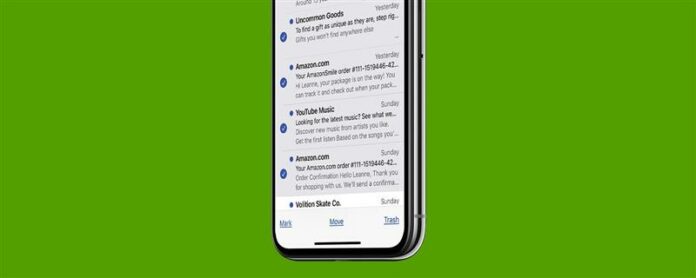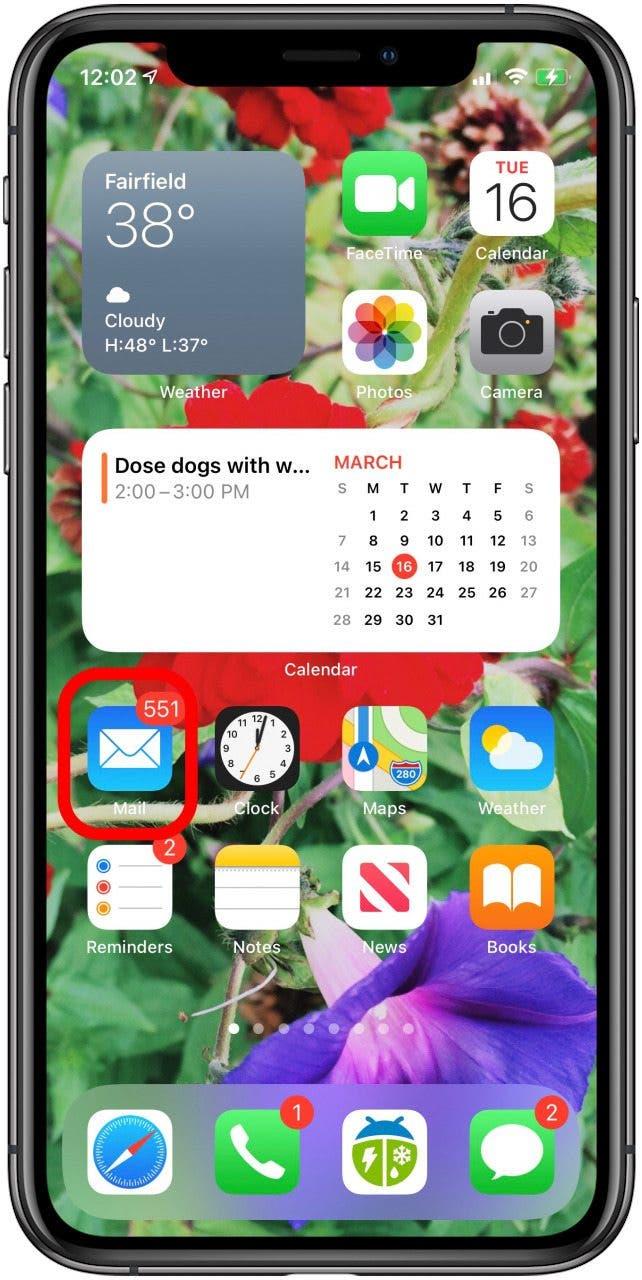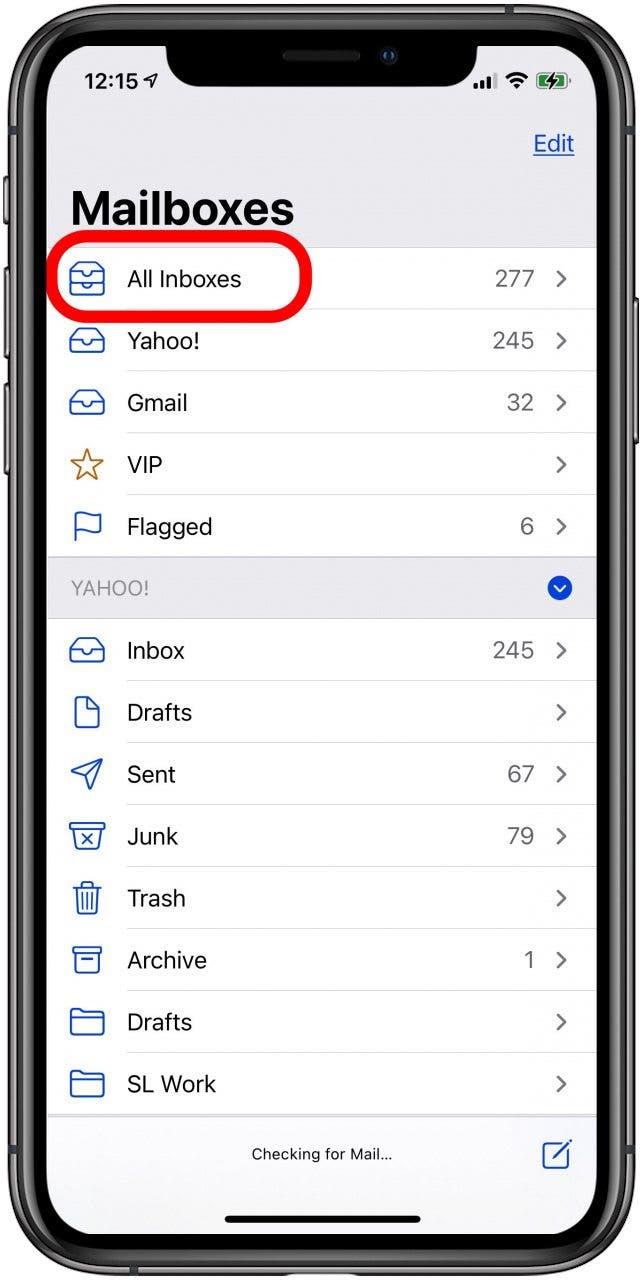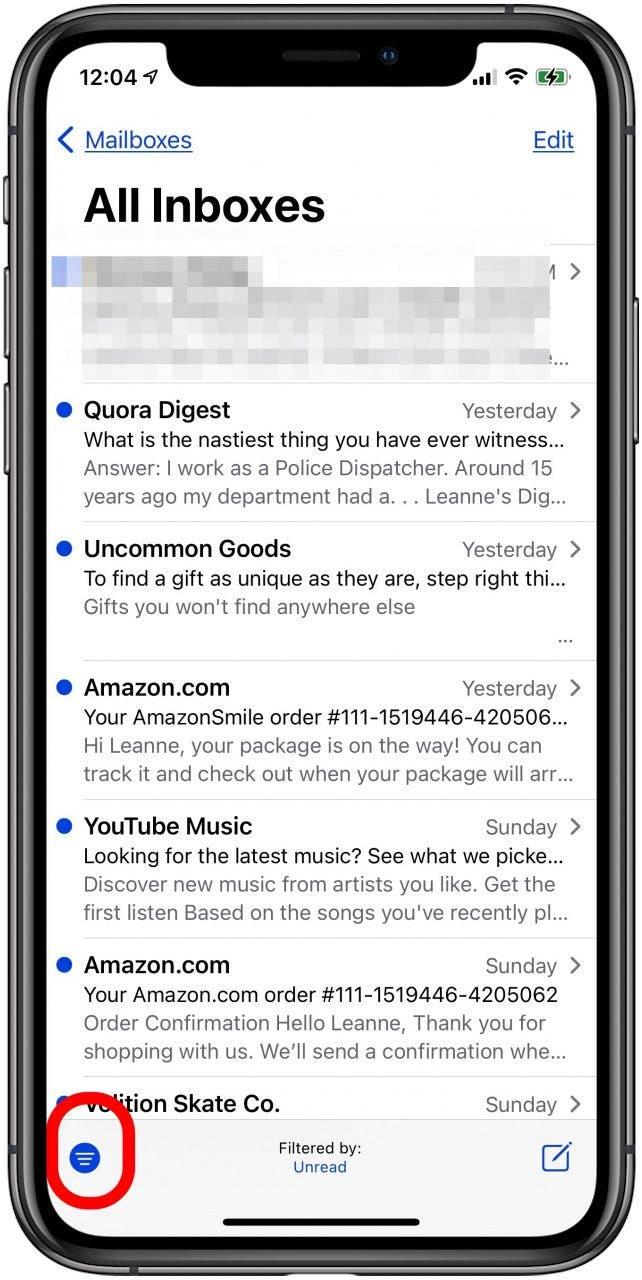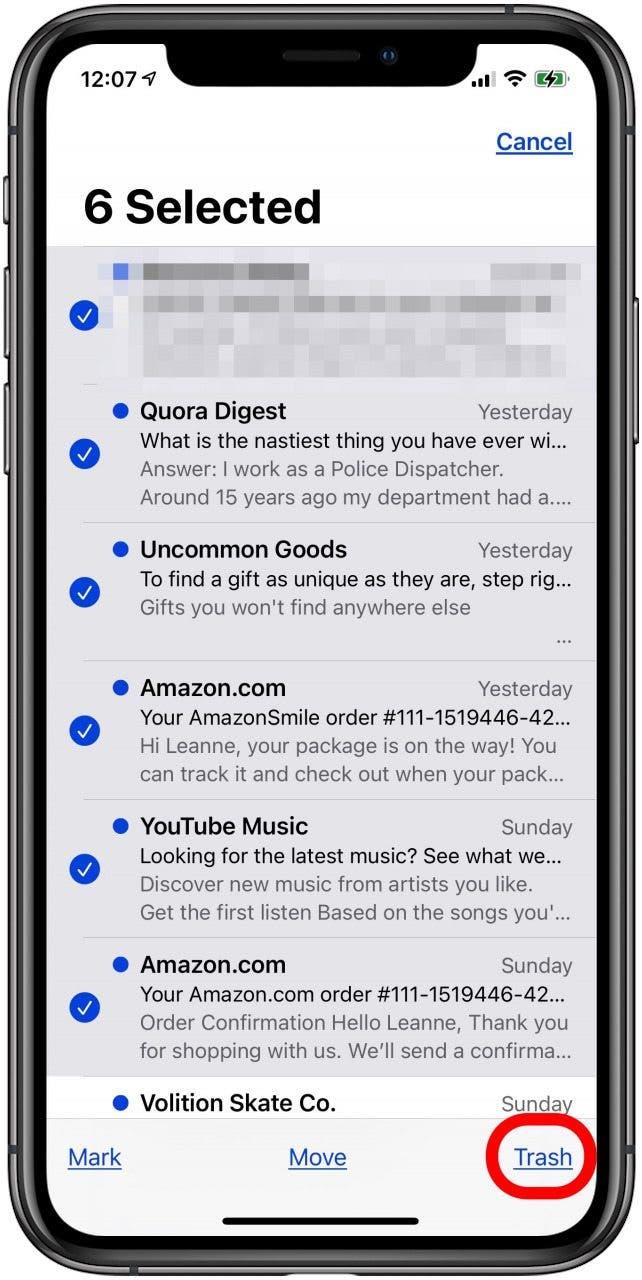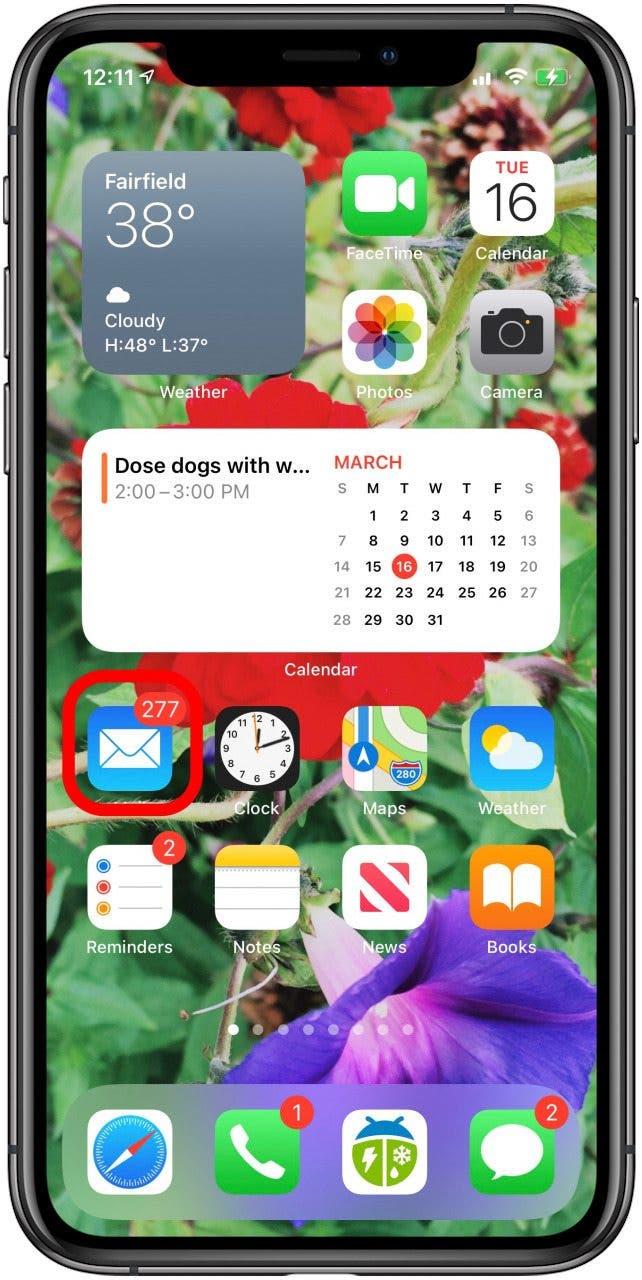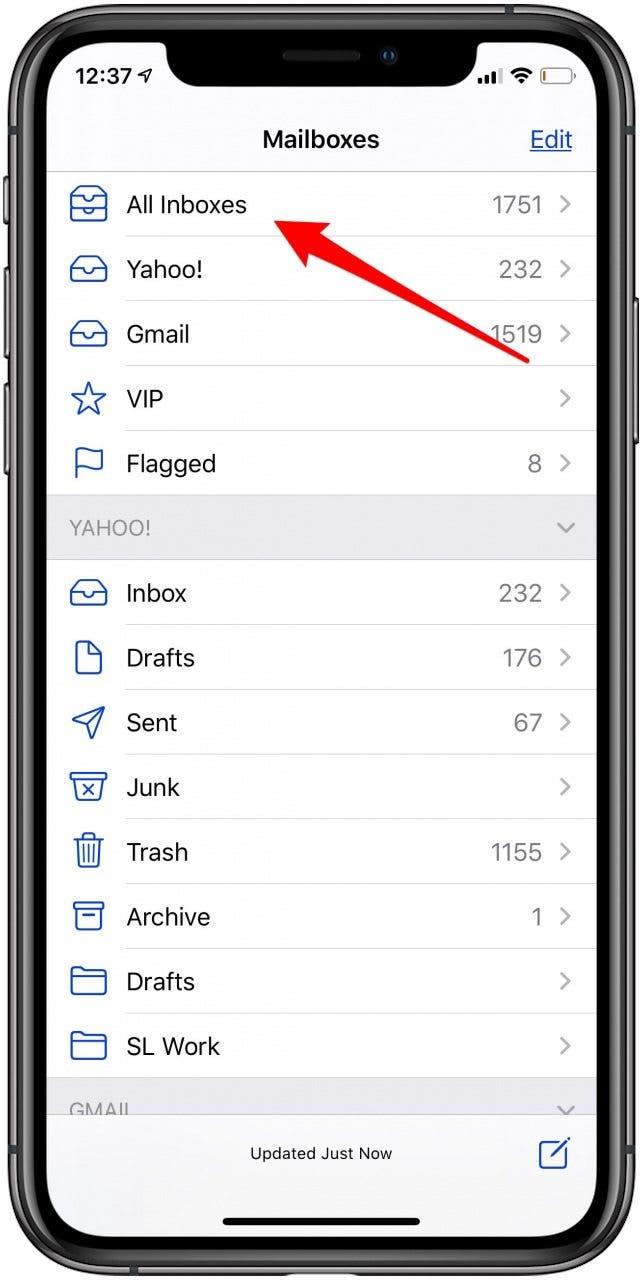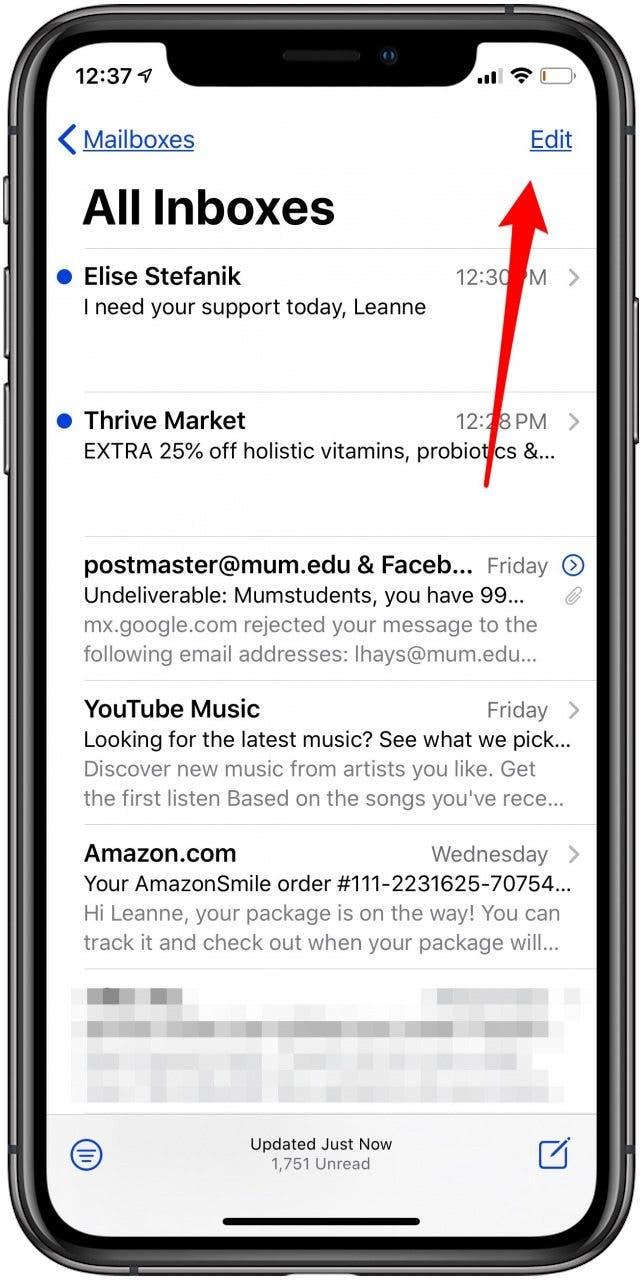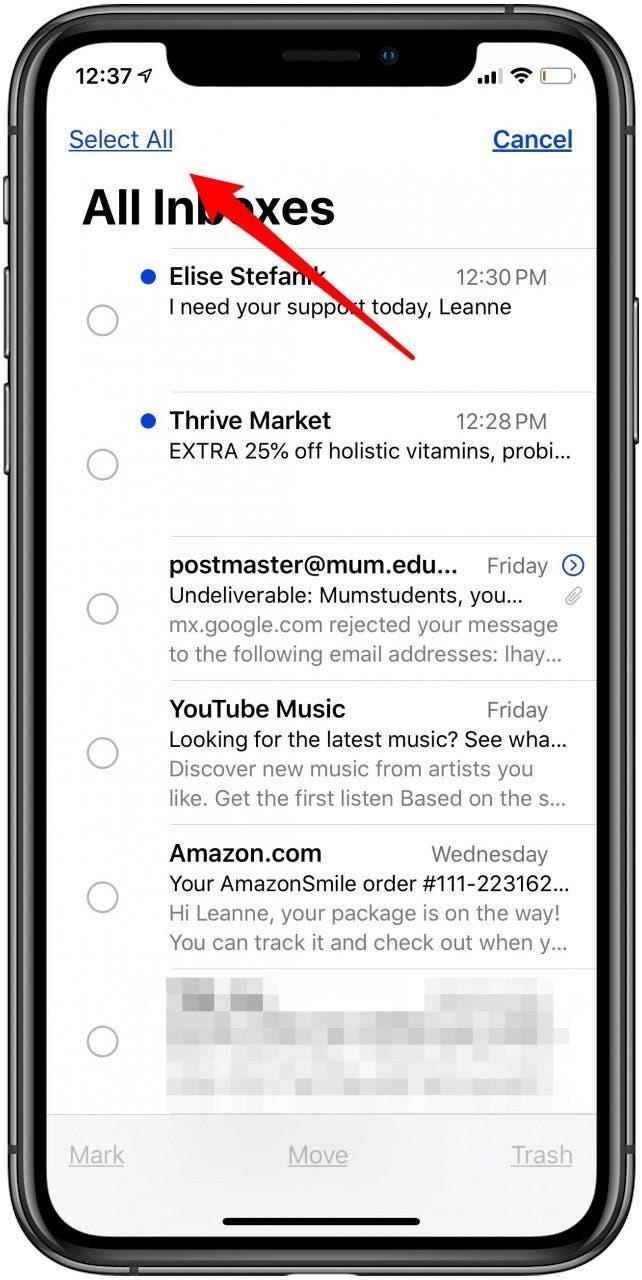Zde je návod, jak smazat více nepřečtených e -mailů najednou na vašem iPhone a jak odstranit všechny e -maily na vašem iPhone. Tyto tipy fungují pro odstranění e -mailů v Gmail, Yahoo, Outlook a jakýkoli jiný e -mailový účet, který jste synchronizovali s zařízením Apple. Zde je skryté řešení pro hromadění odstraní všechny e -maily nebo jen všechny nepřečtené e -maily rychle.
Jak rychle smazat všechny nepřečtené e -maily na vašem iPhone & iPad
Už jsme překročili jak smazat nebo odstranit E -mailový účet z vašeho iPhone . Nyní se dozvíme, co dělat, pokud nechcete smazat celý svůj účet. Zde je návod, jak odstranit více e -mailů v Gmail, další e -mailový účet nebo všechny doručené pošty. Pro více skvělých e -mailových tutoriálů najdete v našich bezplatných Tip dne .
- Otevřete aplikaci Mail .

- Klepněte na všechny doručené schránky nebo vyberte konkrétní e -mailový účet.

- Klepněte na ikonu filtru ve spodní části obrazovky a poté klepněte na Edit v pravém horním rohu.

- Bez stisknutí začněte u prázdného kruhu vlevo od prvního e -mailu, který chcete smazat a přejeďte dolů dolů na spodní část stránky prstem a přidržte je tam, dokud nebudou vybrány všechny nepřečtené e -maily.
- Uvidíte všechny kruhy zvýrazněny modře a počet e -mailů, které jste vybrali v horní části stránky. Pokud se místo toho objeví náhled prvního e -mailu, použili jste příliš velký tlak.
- Jakmile vyberete všechny e -maily, které chcete smazat, klepněte na odpadky .

- Než jsem začal tento proces, měl jsem ve své doručené poště více než pět set nepřečtených e -mailů.
- Po několika sekundách přejetí jsem smazal stovky nepřečtených e -mailů.

Pokud si v tomto okamžiku uvědomíte, že jste se zkazili a nechcete všechno smazat, nakonec panikujte. Zrušte hromadnou deleci pomocí Shake k vrácení . Jen dejte svému iPhone chvění a poté klepněte na UNDO. Obnovení e -mailů může chvíli trvat.
Jak smazat všechny e -maily v Gmail, Yahoo nebo celé poštovní aplikaci na vašem iPhone & iPad
Pokud chcete odstranit všechny své e -maily najednou v konkrétní poštovní schránce nebo dokonce ve všech doručených poštěch, můžete. Pojďme na to, jak smazat všechny e -maily v Gmailu nebo v jakémkoli jiném e -mailovém účtu na vašem iPhone.
- Nejprve klepněte na poštovní schránku chcete vyprázdnit (to by mohly být všechny doručené poště nebo konkrétní doručená pošta, jako je Gmail nebo Yahoo).

- Klepněte na edit .

- Klepněte na vyberte všechny .

- Nyní klepněte na odpadky a všechny e -maily v poštovní schránce budou odstraněny.
Pokud se pokoušíte vyčistit místo na svém zařízení, zvažte učení jak smazat Aplikace z vašeho iPhone a iPad .